Anpassen von E-Mail-Vorlagen für den Hybrid Kalenderdienst
 Feedback?
Feedback?E-Mail-Vorlagen anpassen
| 1 |
Melden Sie sich in der Kundenansicht von an https://admin.webex.com/login. |
| 2 |
Klicken Sie im linken Navigationsbereich unter Dienste auf . |
| 3 |
Suchen Sie den Abschnitt Anpassung der Teilnahme am Meeting . |
| 4 |
Legen Sie fest, ob Details für "Per Telefon beitreten" gezeigt werden soll. Wenn Sie die Einwahldetails hinzufügen, können Sie auch einen Link zu globalen Einwahlnummern, einen Link zu Einschränkungen für gebührenfreie Einwahl oder beides hinzufügen. 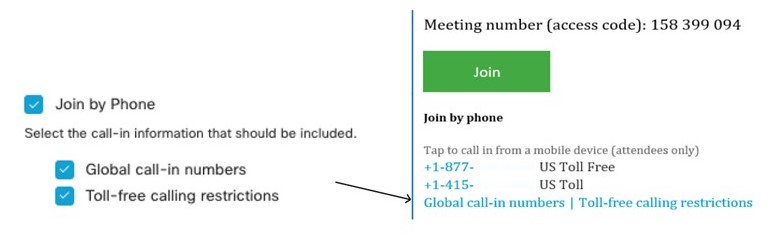 |
| 5 |
Anzeigen oder Ausblenden von Details zum Beitreten über eine Anwendung oder ein Videokonferenzgerät. Wenn Sie Details zur Videowahl angeben, können Sie auch eine IVR-IP-Adresse, einen Skype for Business-Link zum Beitreten oder beides angeben. 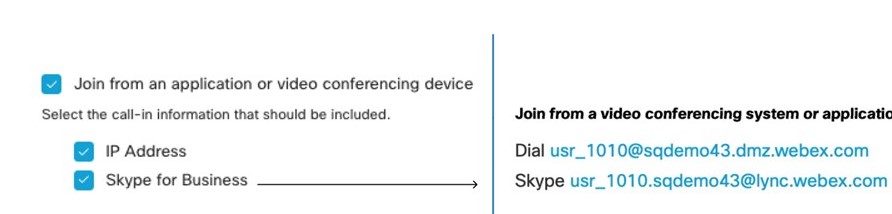 |
| 6 |
Klicken Sie auf Sprache hinzufügen und wählen Sie dann die Sprache aus dem Dropdown-Menü aus, um eine benutzerdefinierte Kopf- und Fußzeile für eine der vom Hybrid-Kalenderdienst unterstützten Sprachen zu erstellen. Wenn Sie den zu verwendenden Kopf- und Fußzeilentext erhalten haben, klicken Sie auf Speichern. Die Kopf- und Fußzeilenwerte können maximal 1024 Zeichen (einschließlich Leerzeichen) enthalten. 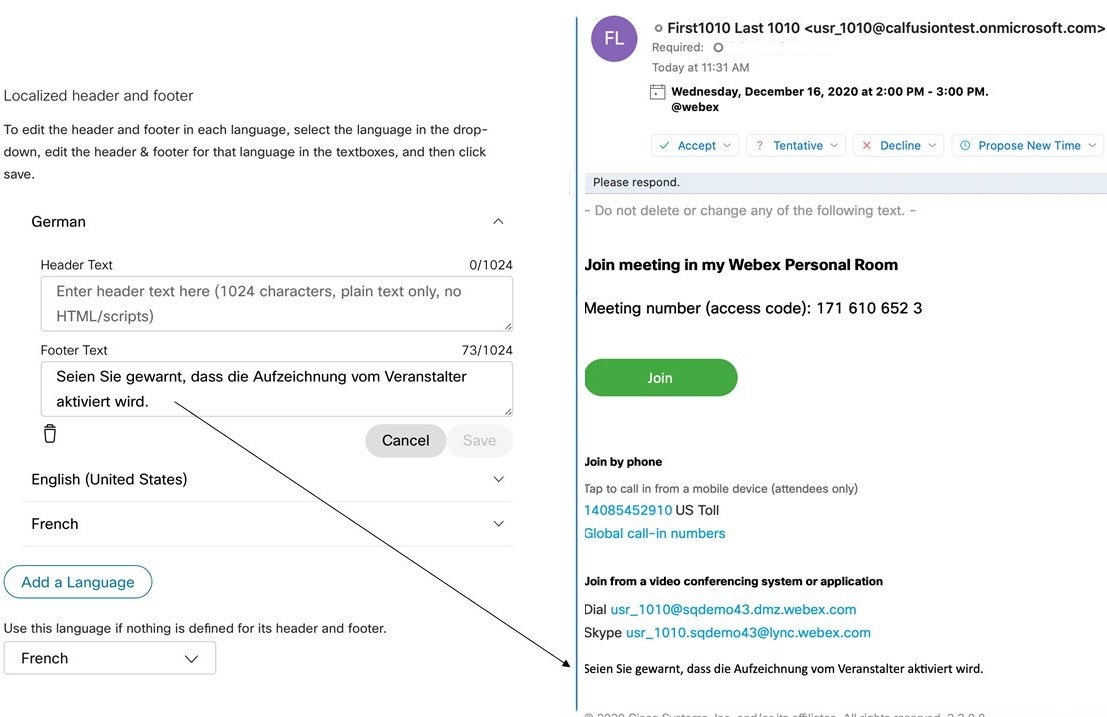 |
| 7 |
Nachdem Sie eine benutzerdefinierte Kopf- und Fußzeile für eine Sprache hinzugefügt haben, können Sie diese Sprache als Standardsprache für jede andere Sprache auswählen, in der keine benutzerdefinierte Kopf- und Fußzeile definiert ist. Ihre Standardsprache wird automatisch speichern. |


